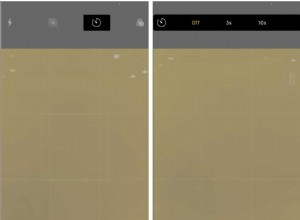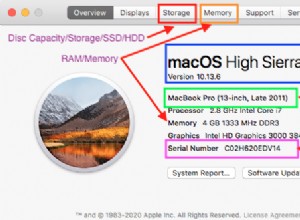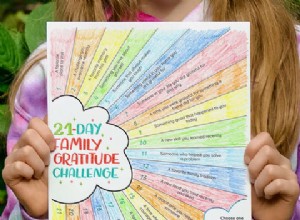إن استخدام شاشة iPhone عملاقة بيد واحدة ليس بالأمر السهل على الإطلاق بالنسبة لمعظم الناس. لمنع الإزعاج من تدمير تجربة المستخدم ، تقدم Apple ميزة مدروسة جيدًا تسمى "قابلية الوصول" لتسهيل الوصول إلى الجزء العلوي من iPhone بسلاسة. دعونا نلقي نظرة على كيفية استخدام قابلية الوصول على iPhone باستخدام معرف الوجه وزر الصفحة الرئيسية.
- كيفية تمكين إمكانية الوصول على iPhone
- كيفية استخدام قابلية الوصول على iPhone باستخدام Face ID
- كيفية استخدام قابلية الوصول على iPhone باستخدام زر الصفحة الرئيسية
- كيفية تعطيل إمكانية الوصول على iPhone
كيفية تمكين إمكانية الوصول على iPhone
بشكل افتراضي ، يتم تمكين الميزة على الجهاز. ولكن عن طريق الخطأ ، إذا قمت بتعطيله ، فأنت بحاجة إلى تشغيله أولاً. تظل العملية كما هي بالنسبة لجميع أجهزة iPhone.
الخطوة رقم 1. ابدأ تشغيل الإعدادات (في نظام التشغيل iOS 12 أو الإصدارات الأقدم ، الإعدادات ← عام) على جهاز iPhone ← انقر على إمكانية الوصول.
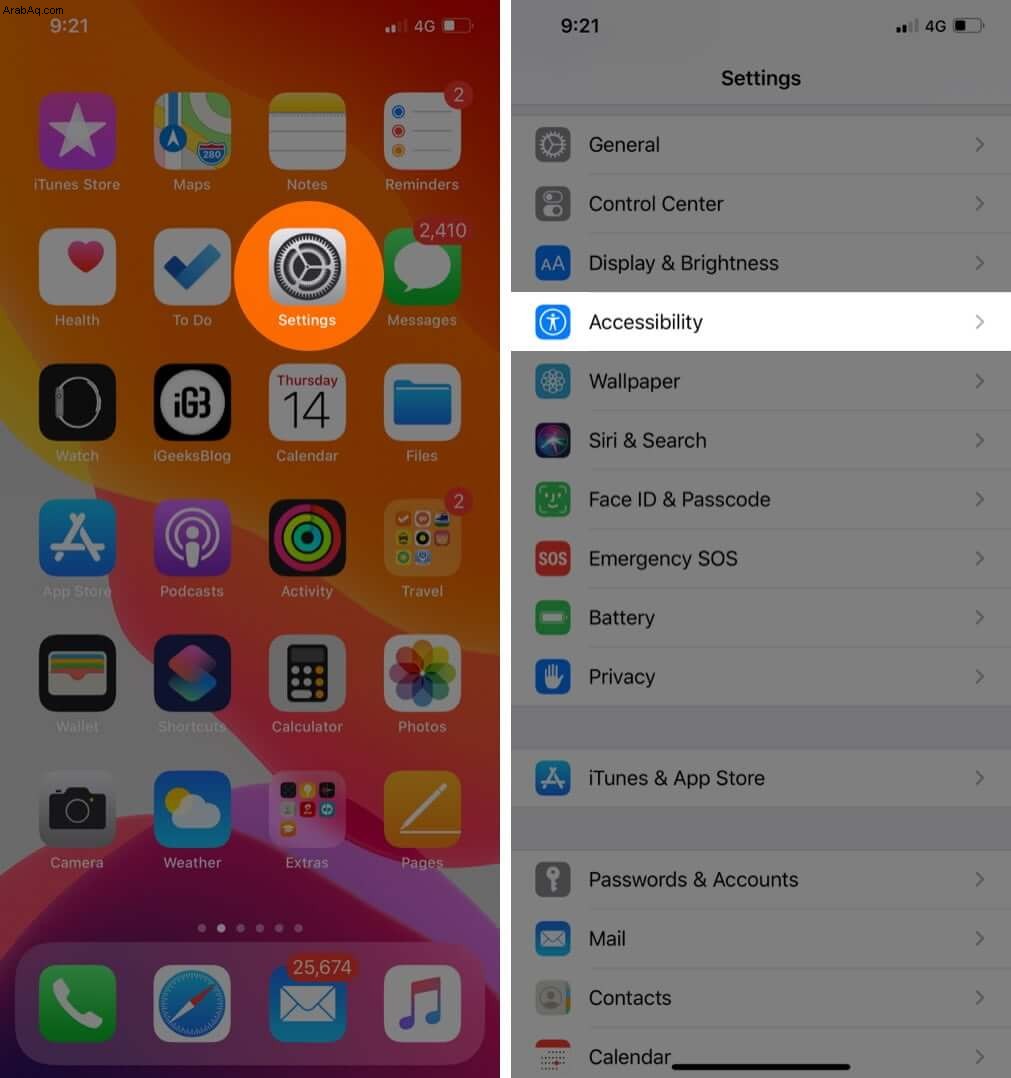
الخطوة رقم 2. اضغط على اللمس → شغّل المفتاح بجوار قابلية الوصول . (في نظام التشغيل iOS 12 أو الإصدارات الأقدم ، ما عليك سوى تشغيل مفتاح قابلية الوصول.)
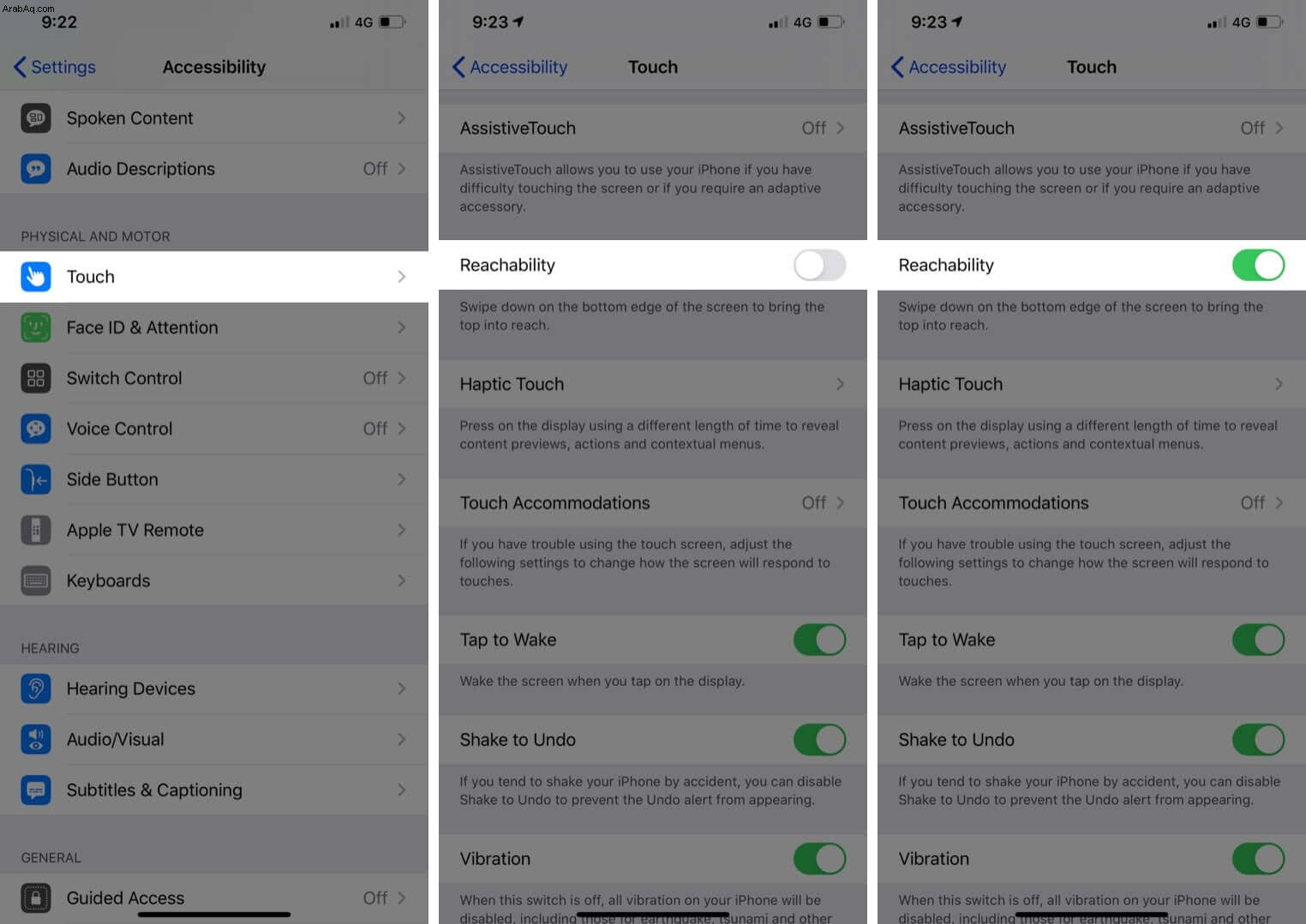
كيفية استخدام إمكانية الوصول على iPhone باستخدام Face ID
على جهاز iPhone 11 Pro Max أو 11 Pro أو 11 أو Xs أو Xs Max أو XR أو iPhone X ، عندما تكون في الشاشة الرئيسية ، مرر لأسفل من منتصف منطقة الإرساء للدخول في وضع قابلية الوصول.
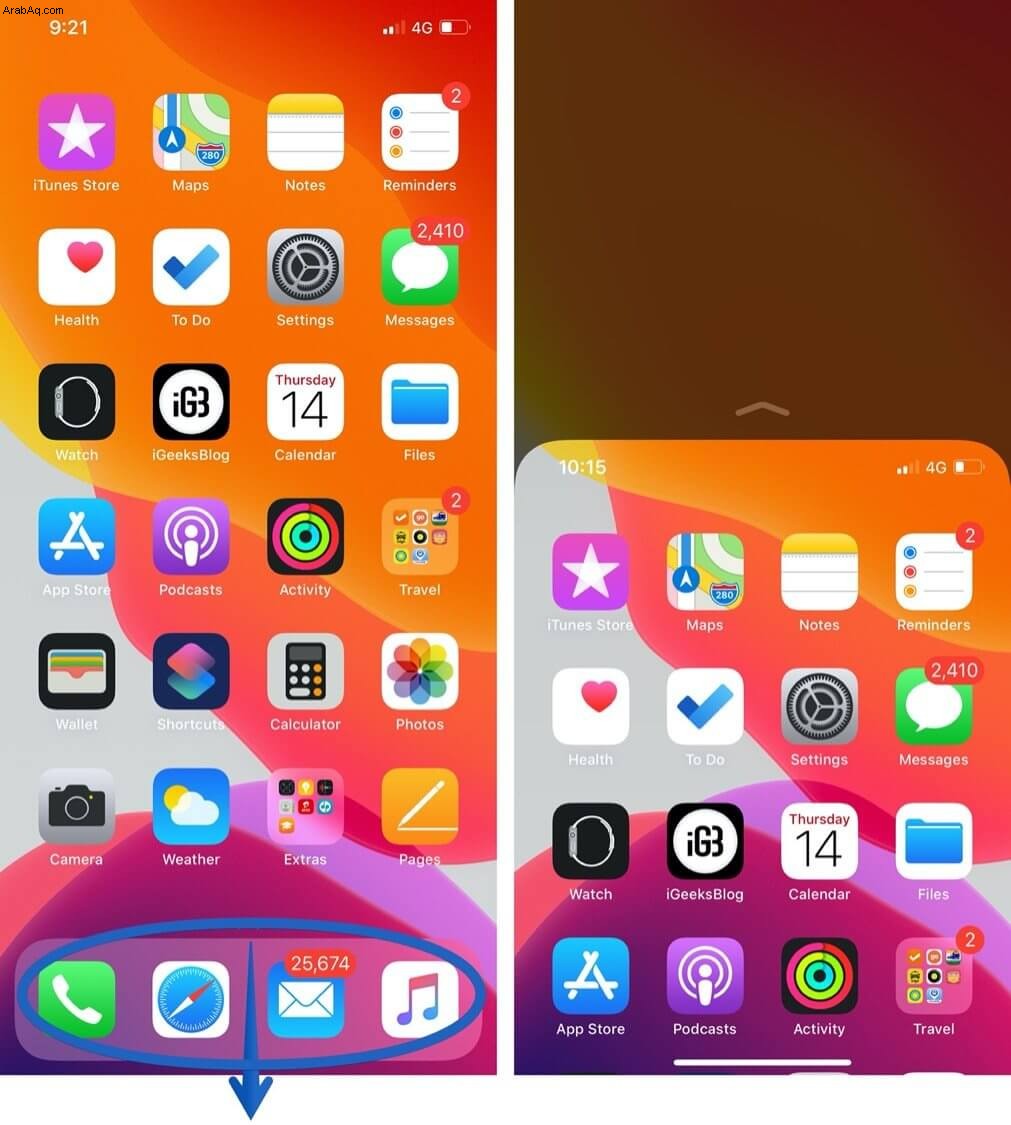
سيظهر جهاز iPhone الخاص بك في وضع ملء الشاشة في بعض الوقت. ومع ذلك ، إذا كنت ترغب في إنهاء إمكانية الوصول الوضع مبكرًا جدًا ، اسحب شريط الإيماءات لأعلى.
الدخول إلى مركز التحكم أثناء استخدام إمكانية الوصول على iPhone باستخدام Face ID
من السهل جدًا الوصول إلى CC عند استخدام هذه الميزة الأنيقة. عندما يتم تنشيط وضع قابلية الوصول ، اسحب لأسفل من الزاوية العلوية اليسرى.
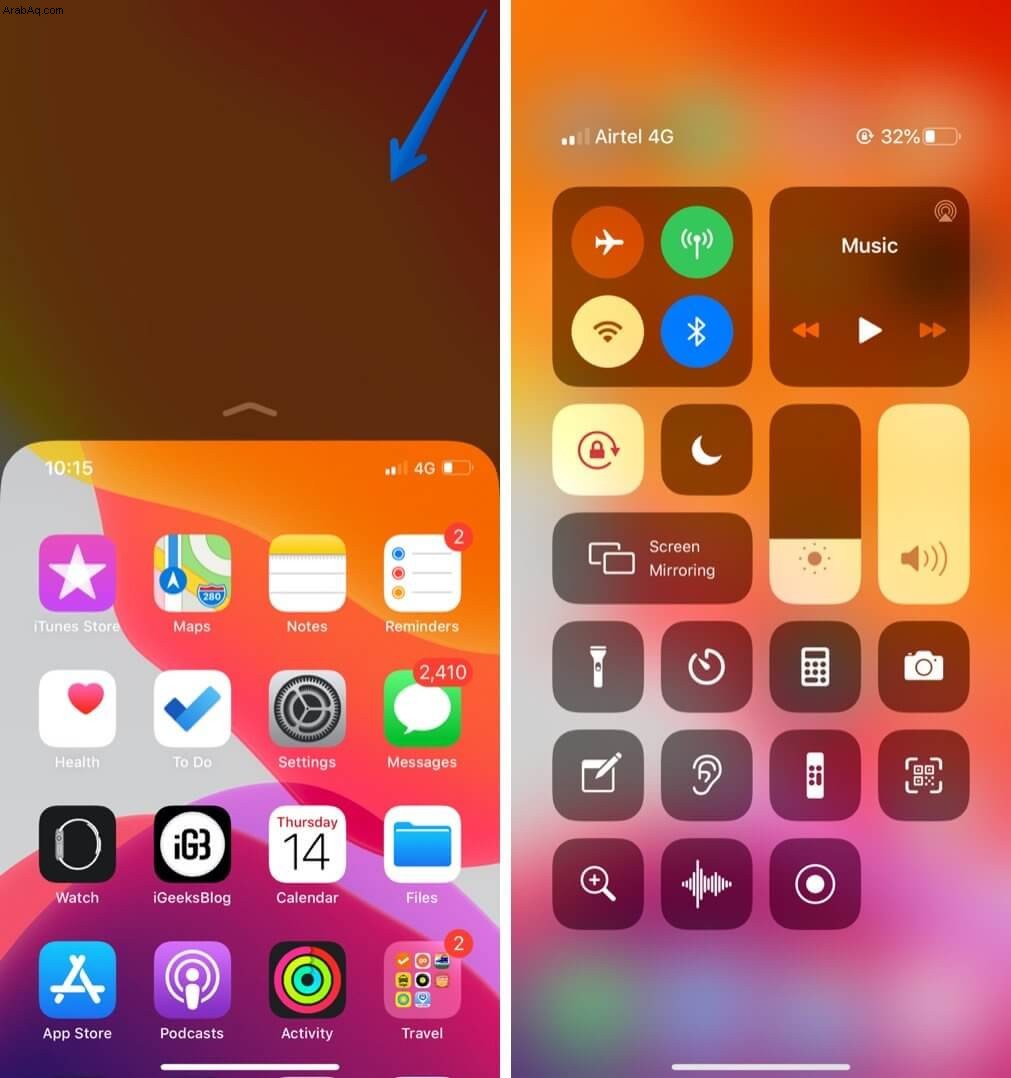
عرض التنبيهات
ما عليك سوى التمرير لأسفل من منتصف اليسار للوصول إلى مركز الإشعارات.

إذا أغلقت الإعلام أو مركز التحكم فسوف تعود إلى وضع ملء الشاشة.
كيفية استخدام قابلية الوصول على iPhone باستخدام زر الصفحة الرئيسية
على أجهزة iPhone SE 2020 و 8 Plus و 8 و 7 Plus و 7 و 6 و 6s Plus ، ما عليك سوى النقر المزدوج ( لا اضغط مرتين) على زر الصفحة الرئيسية للدخول إلى وضع قابلية الوصول.
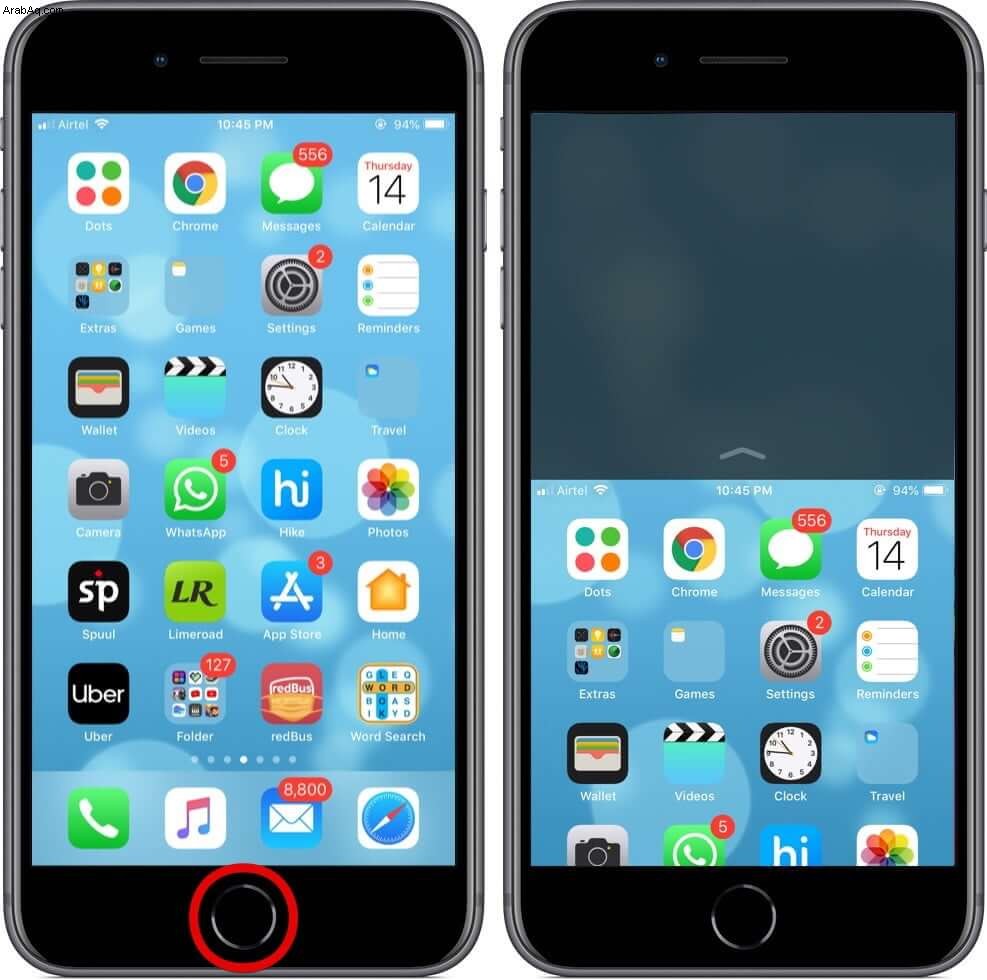
إذا كنت ترغب في الخروج من وضع قابلية الوصول ، انقر نقرًا مزدوجًا زر الصفحة الرئيسية مرة أخرى أو انتظر بعض الوقت للعودة إلى الشاشة العادية.
الدخول إلى مركز التحكم أثناء استخدام إمكانية الوصول على iPhone باستخدام Touch ID
يمكنك الوصول إلى مركز التحكم من خلال التمرير سريعًا لأعلى شاشة iPhone من الجزء السفلي.
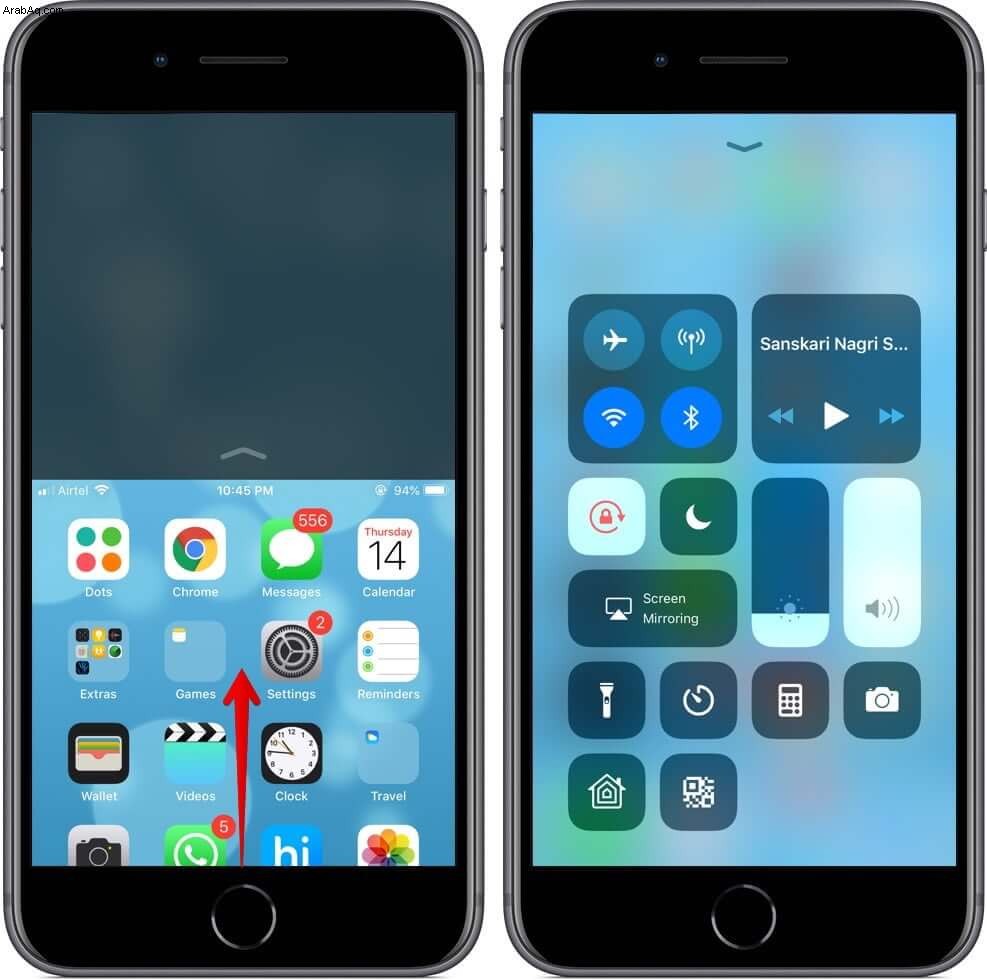
الدخول إلى مركز الإشعارات
للوصول إلى مركز الإشعارات ، ما عليك سوى التمرير لأسفل الشاشة من المنتصف
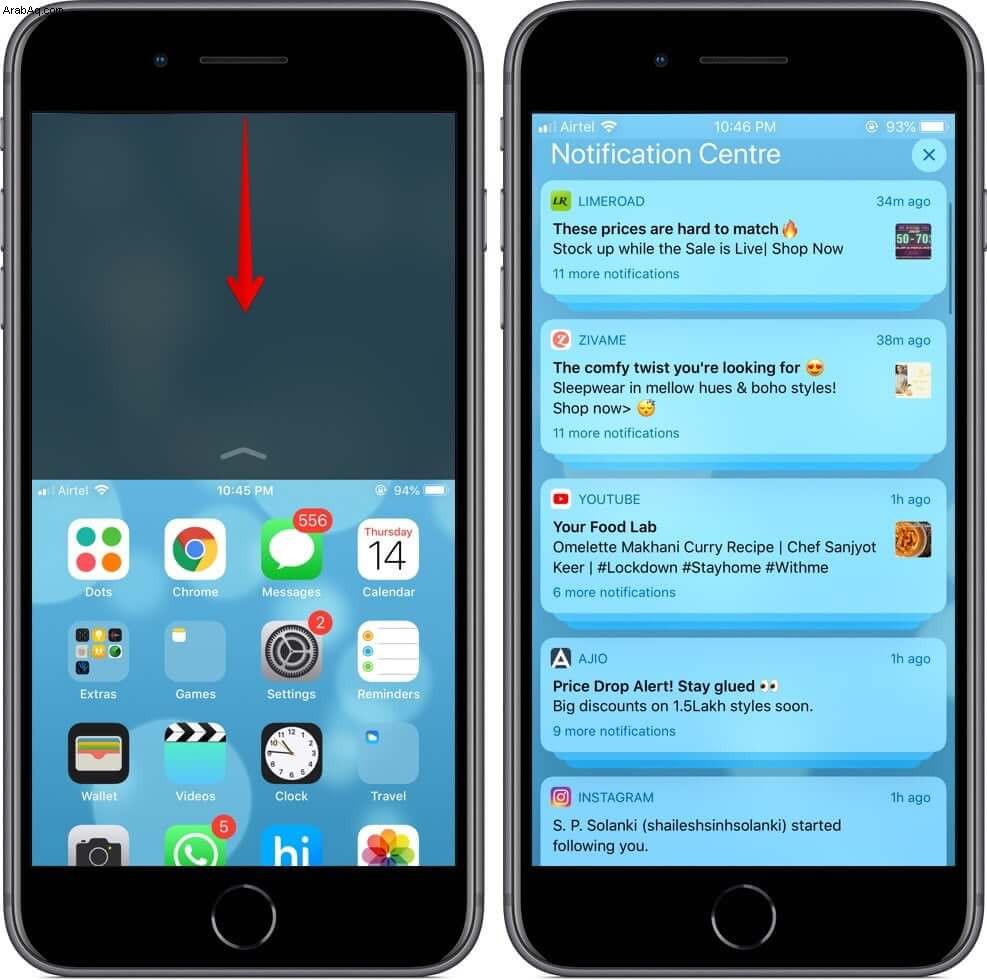
كيفية تعطيل إمكانية الوصول على iPhone
الخطوة رقم 1. ابدأ تشغيل الإعدادات (في نظام التشغيل iOS 12 أو الإصدارات الأقدم ، الإعدادات ← عام) على جهاز iPhone ← انقر على إمكانية الوصول.
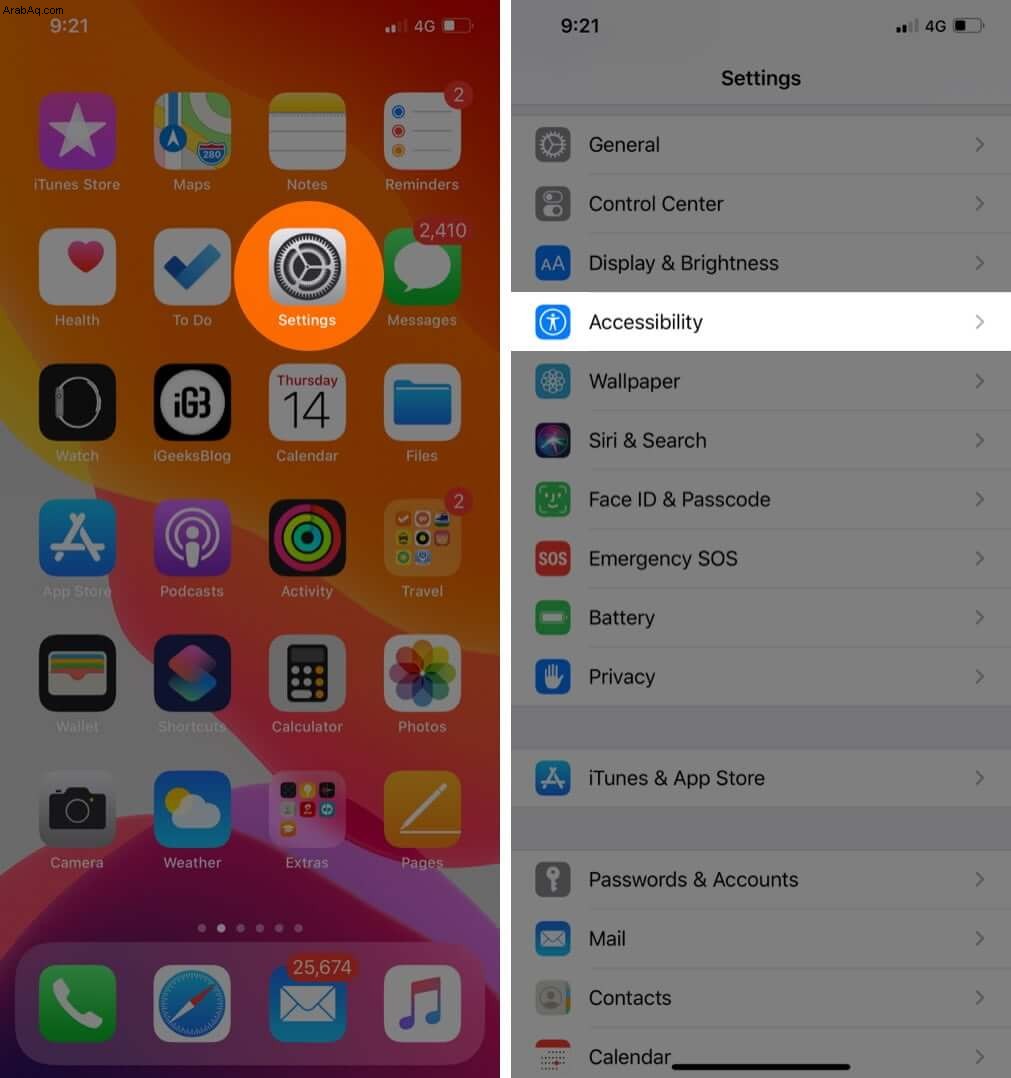
الخطوة رقم 2. اضغط على اللمس ← قم بإيقاف تشغيل المفتاح بجوار قابلية الوصول (في نظام التشغيل iOS 12 أو الإصدارات الأقدم ، ما عليك سوى إيقاف تشغيل مفتاح قابلية الوصول.)
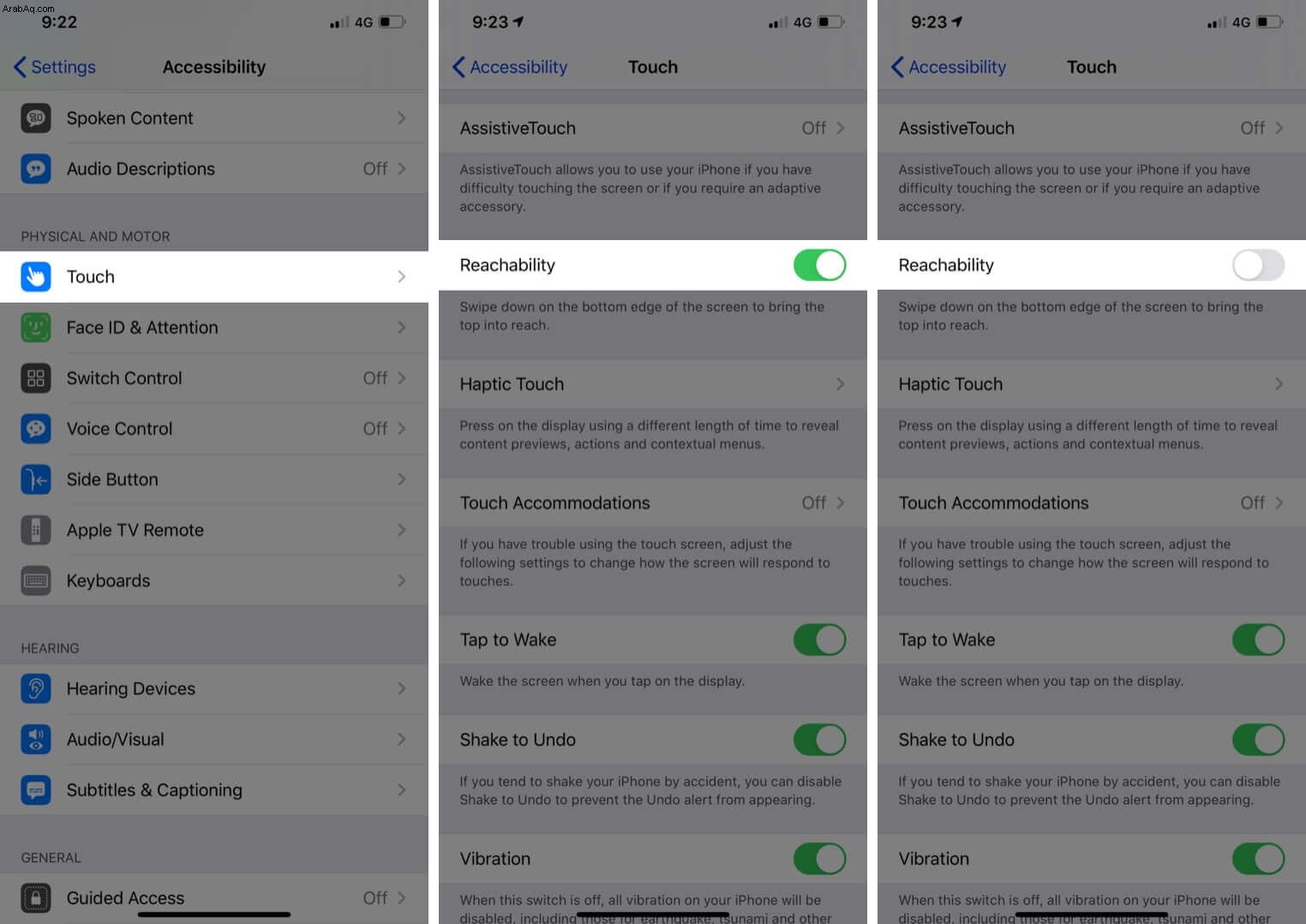
هذا كل ما في الأمر!
قل كلمتك:
أنا شخصياً معجب جدًا بإيماءات التمرير التي قدمتها Apple على أجهزة iPhone الجديدة. إنه يعزز وقت تعدد المهام الكبير.
قد ترغب في قراءة هذه المشاركات أيضًا:
- كيفية فرض إعادة تشغيل iPhone أو iPad
- كيفية وضع iPhone في وضع DFU
- تعطيل Red Notification Badge من رموز التطبيقات على iPhone
ما رأيك في شريط الإيماءات؟ شارك أفكارك بالأسفل في التعليقات.